
Satura rādītājs:
- Autors John Day [email protected].
- Public 2024-01-31 10:22.
- Pēdējoreiz modificēts 2025-01-23 14:59.
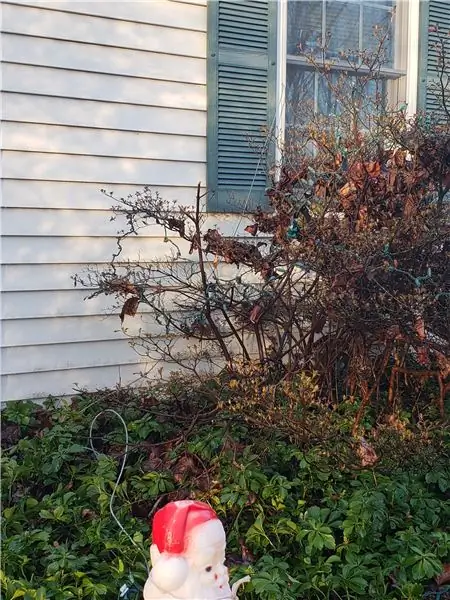

Šis projekts izskaidro, kā izveidot dekorāciju, kas atskaņo skaņas failu, kad kāds iet garām. To var viegli paveikt ar datoru, kas var palaist programmu Motion, un kāda veida kameru. Šajā gadījumā es izmantoju 20 collu garu Ziemassvētku vecīša pūtēju. Es uzstādīju savu Raspberry PI ar kameras moduli manā garāžas logā un norādīju to uz Ziemassvētku vecīša pūšamo. Es slēpju strāvas padeves āra skaļruni pūšļa iekšpusē un es vadīju 25 pēdu papildu vadu paredzēts lietošanai ārpus telpām no PI līdz šim skaļrunim. Es iestatīju Motion programmu uz Pi, lai atskaņotu Ziemassvētku vecīša skaņas Ho Ho Ho skaņas failu ikreiz, kad tas ar kameras palīdzību atklāja kustību. Tas ir diezgan vienkārši izdarāms un ir jautri.
Lai iegādātos īpašos materiālus, kurus šeit izmantoju, iespējams, būtu jāmaksā aptuveni 100 ASV dolāri ar piegādi. Es to netērētu, gatavojot to, ja man jau nebūtu visi šie materiāli, kas atrodas neizmantoti. Tas var darboties ar jebkuru datoru, jebkuru kameru un jebkuru skaļruni, tāpēc, ja nepieciešams iegādāties šīs lietas, to var paveikt daudz lētāk.
Piegādes
-
Dators ar instalētu programmu Motion
Es izmantoju Raspberry PI (RPI) 3 B modeli
- Datoram pievienota kamera vai tīkla kamera
- Jebkura kamera, ko var izmantot Motion programma
- USB kamera
- Tīkla kamera
- Es izmantoju šo kameras moduli, kas piestiprinās tieši RPI
-
Āra skaļrunis
- Savienojiet, izmantojot aux portu
- USB
- Es izmantoju šo Sony SRS-XB01
-
Rotājums, piemēram, pūšamais, jebkas
Es izmantoju Ziemassvētku vecīša pūtēju, kas ir ļoti līdzīgs šim
1. darbība: iestatiet RPI
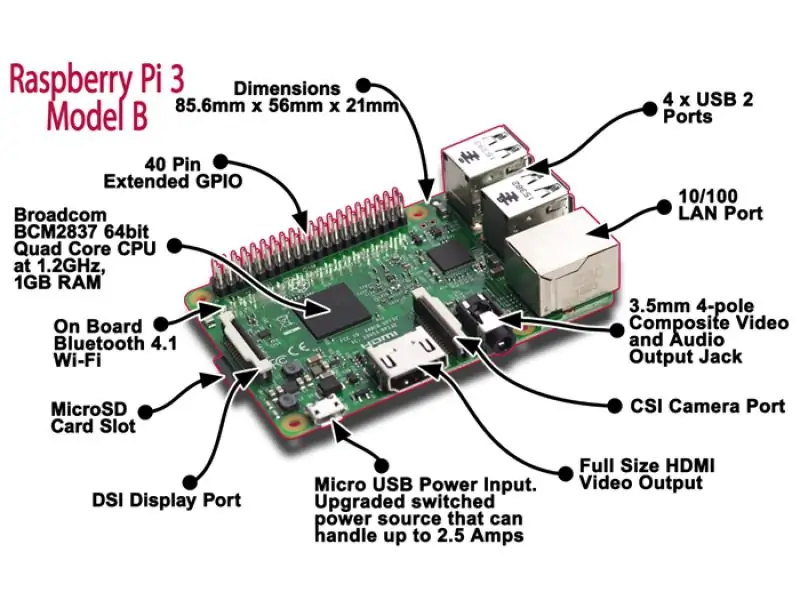
Šis solis ir paredzēts galvenokārt iesācējiem. Šajā videoklipā ir paskaidrots, kā labāk iestatīt aveņu PI (RPI). Tāpat kā videoklipā, es ieteiktu iestatīšanai pieslēgt bezvadu USB, tastatūru + peli un ārēju monitoru. Pēc iestatīšanas es garāžā palaižu raktuvju bez tastatūras + peles un ārējā monitora, bet atstāju WIFi sargspraudni, lai varētu tajā ievietot ssh un pārstartēt un/vai veikt izmaiņas.
2. darbība: pievienojiet kameru RPI

Izpildiet norādījumus, lai iestatītu kameru RPI. Es izmantoju kameras moduli no Adafruit Industries.
- Pievienojiet un nostipriniet lentes kabeli no kameras moduļa kameras pieslēgvietā starp Ethernet portu un HDMI portu tā, lai šķēres kontakti būtu vērsti pret HDMI portu un zilā lente būtu vērsta pret Ethernet portu.
-
Ja jums ir pievienots monitors un izmantojat lietotāja saskarni (Xserver), palaidiet Raspberry Pi konfigurācijas rīku
Ja tālvadības SSH tiek ievadīts rpi no cita datora, terminālī palaidiet rasp -config - tas sāks termināļa lietotāja saskarni
- Raspberry Config cilnē Saskarnes iespējojiet kameru.
- Saglabājiet un pārstartējiet RPI.
- Pēc pārstartēšanas terminālī palaidiet zemāk esošo komandu, gan konstatētajām, gan iespējotajām vajadzētu atgriezties kā = 1
vgencmode get_camera
Jūsu PI kameras modulim tagad vajadzētu darboties
Tiešsaistes instrukcijas
3. darbība: iestatiet un pārbaudiet audio

Sākotnēji šim projektam es vienkārši vadīju papildu vadu no PI uz nelielu akumulatoru darbināmu skaļruni. Tam bija daudz statiska, un baterijas ātri izlādējās. Tā vietā es pievienoju USB ierīci, kas pastiprina skaņu, un es vadīju aux vadu no tajā esošās aux izejas porta uz āra skaļruni, kas darbojas pret laika apstākļiem. Tas novērsa statisko stāvokli un bija skaļāks, un nebija jāuztraucas par baterijām. Mana RPI automātiski atpazina USB ierīci bez draivera instalēšanas.
PI OS ir iekļauta programma ar nosaukumu aplay, bet es dodu priekšroku Sox programmatūras izplatīšanas atskaņošanas programmai, tāpēc šie norādījumi instalē Sox un izmanto tā atskaņošanas komandu.
Instalējiet Sox
RPI terminālī palaidiet sekojošo, atbildot apstiprinoši uz visām uzvednēm
sudo apt-get install sox
Pārbaudīt skaņu
Lejupielādējiet saderīgu maza izmēra skaņas failu un saglabājiet to savā datorā. Es izmantoju santaho3.mp3, kas saglabāts manā pi mājas direktorijā. Lai pārbaudītu skaņu, pievienojiet skaļruni RPI un izpildiet šo komandu:
spēlēt santaho3.mp3
- Ja skaļrunī tiek atskaņots skaņas fails, skaņa darbojas
-
Jums var būt nepieciešams iekšēji mainīt skaņu no HDMI uz analogo.
Norādījumi šeit
-
Ja izmantojat USB skaņas ierīci, izveidojiet failu savā mājas direktorijā ar nosaukumu.asoundrc
- Ievietojiet tajā zemāk esošo saturu un restartējiet, sāciet audio pārbaudi
-
pcm.! noklusējums {
ierakstiet hw card 1} ctl.! noklusējuma {type hw card 1}
4. darbība: iestatiet kustības noteikšanu, lai atskaņotu skaņas failu
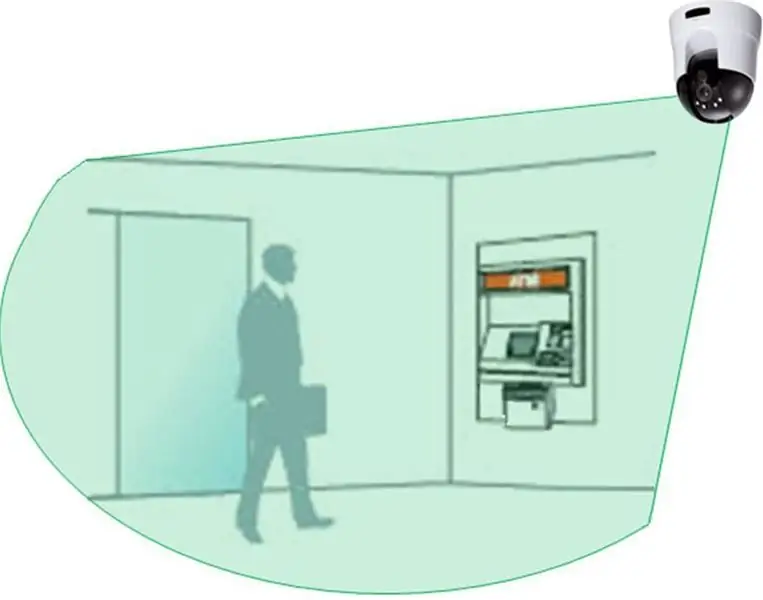
Programmatūra ar nosaukumu Motion ļauj iestatīt vienu vai vairākas kameras, lai izpildītu komandu, kad kameras skatījumā (-os) tiek konstatēta kustība. Tas ir diezgan viegli uzstādāms un darbojas diezgan labi. Tas var arī ierakstīt failus, atrodot kustības, ļauj konfigurēt vietni katrai kamerai vai vienu vietni visām kamerām un straumēšanas serverus, lai skatītos kameru tiešraides. Šim projektam ir nepieciešama tikai noteikšanas un komandu aktivizēšanas spēja, taču esmu iestatījis straumēšanas serveri, lai varētu skatīties arī tiešraidi.
Instalējiet Motion
RPI terminālī palaidiet zemāk esošo komandu, atbildot apstiprinoši uz visām uzvednēm, gaidiet, līdz tā tiks pabeigta
sudo apt-get install motion
Veltiet laiku, lai pievienotu audio grupai tikko pievienoto kustības lietotāju, lai tam būtu atļauja atskaņot skaņu, ievadot šādu komandu
usermod -a -G audio kustība
Kustības noteikšana noteikšanai
Mēs rediģēsim kustības konfigurācijas failu, lai atskaņotu skaņas failu, kuru lejupielādējām, veicot iestatīšanas audio darbību, kad tas nosaka kustību kamerā un sāk kustību kā pakalpojumu, lai tas to darītu, kad vienreiz restartētu RPI.
Terminālī rediģējiet failu /etc/motion/motion.conf kā superlietotāju
sudo nano/etc/default/motion
Terminālī rediģējiet failu /etc/motion/motion.conf kā superlietotāju
sudo nano /etc/motion/motion.conf
Veiciet un saglabājiet tālāk minētos labojumus. Daudzi no tiem ir noklusējuma iestatījumi. Es domāju, ka manā gadījumā mmal_xxx ierakstiem nav nekādas ietekmes, bet es tos atstāju, ja kādam tie ir vajadzīgi - tie arī nekaitē. Šī konfigurācija nosaka kustības kamerā 40 sekunžu intervālos, neieraksta attēlus vai video, kā arī izveido tīmekļa serveri un straumēšanas serveri kamerai, kas ir aizsargāta ar pamata autentifikāciju, izmantojot lietotājvārdu un paroli.
ieslēgts dēmons
process_id_file /var/run/motion/motion.pid
setup_mode off logfile /var/log/motion/motion.log log_level 6 log_type all videodevice/dev/video0 v4l2_palette 17 ievade -1 norma 0 frekvence 0 power_line_frequency -1 pagriezt 0 flip_axis nav platums 320 augstums 240 framerate 2 minimum_frame_time 0 netcam_keepalive rtsp_uses_tcp uz mmalcam_name vc.ril.camera auto_brightness izslēgts spilgtums 0 kontrasts 0 piesātinājums 0 nokrāsa 0 roundrobin_frames 1 roundrobin_skip 1 slēdža filtra izslēgšanas slieksnis 500 sliekšņa_noslēgšana trokšņa līmenis 22 noise_tune on despeckle_filter EedDl smart_mask_spefture 0_mm 0 0 output_pictures off output_debug_pictures off quality 75 picture_type jpeg ffmpeg_output_movies off ffmpeg_output_debug_movies off ffmpeg_bps 400000 ffmpeg_variable_bitrate 0 ffmpeg_video_codec mp4 ffpelapse_pex apshot_interval 0 locate_motion_mode off locate_motion_style box text_right%Y-%m-%d / n%T-%q text_changes off text_event%Y%m%d%H%M%S text_double off target_dir/var/lib/motion snapshot_filename%v- %Y%m%d%H%M%S-momentuzņēmums picture_filename%v-%Y%m%d%H%M%S-%q movie_filename%v-%Y%m%d%H%M%S timelapse_filename % Y% m% d-timelapse ipv6_enabled off stream_port 8481 stream_quality 80 stream_motion off stream_maxrate 1 stream_localhost off stream_limit 0 stream_auth_method 1 stream_authentication: webcontrol_port 8480 webcontrol_localhost off webcontrol_html_output uz webcontrol_authentication: track_type 0 track_auto off track_iomojo_id 0 track_step_angle_x 10 track_step_angle_y 10 track_move_wait 10 track_speed 255 track_stepsize 40 kluss vietnē on_event_start/usr/bin/play -q -multi -threaded/var/lib/motion/ilmoit`shuf -i 1-5 -n 1`.mp3 2>/dev/null
Kopējiet audio failu skaņas failā kustību mājas direktorijā un mainiet tā atļaujas, lai kustībai tas pieder, bet visi to var izlasīt
sudo cp /home/pi/santaho.mp3 /var/lib/motion/mtn_dtct_ntfy.mp3
sudo chown motion /var/lib/motion/mtn_dtct_ntfy.mp3
sudo chmod a+r /var/lib/motion/mtn_dtct_ntfy.mp3
Pārstartējiet RPI ierīci. Pēc palaišanas skrien
sudo systemctl statuss motion.service
Izejā jāiekļauj rinda, kas saka:
Aktīvs: aktīvs (darbojas) kopš
Ja redzat, ka šī kustība darbojas. Ja nē, skatiet/var/log/motion, lai iegūtu sīkāku informāciju. Mēģiniet skriet:
sudo systemctl start motion.service
Pārbaudiet kustības noteikšanu un skaņas atskaņošanu
Gandrīz pabeigts. Vienkārši jāpārbauda, vai kustība tiek uztverta un vai skaņa tiek atskaņota, kad tā ir.
Terminālī rīkojieties šādi, lai skatītu žurnāla failam pievienoto tekstu
aste -f/var/log/motion
Tagad:
- Lēnām viciniet kaut ko kameras priekšā
- Žurnāla failam vajadzētu izvadīt šo kustību
- Cerams, ka skaņas fails tiek atskaņots caur skaļruni
- Ja tā, ievietojiet RIP logā ar kameras objektīvu vērstu virzienā, kur jānosaka kustība
- Novietojiet āra skaļruni rotājumā vai tā tuvumā
- Kad cilvēki iet garām, viņi tiks sveikti
Traucējummeklēšana
Ja lietas nedarbojas
-
Vēlreiz pārbaudiet, vai kamera darbojas, izpildot:
- raspistill -o tests.jpg
- ls -l test-j.webp" />
-
Vēlreiz pārbaudiet, vai audio darbojas, izpildot
- play/var/lib/motion/mtn_dtct_ntfy.mp3
-
ja nedzird skaņas failu
- pārbaudiet, vai izvadierīce ir jūsu skaļruņa iestatījums (analogs vai USB)
- pārbaudiet skaļumu
- pārbaudiet, vai skaņas faila atļaujās ir 3 'r atļauju virknē (piemēram, rw*rw*rw*)
- Ja viss cits neizdodas, iespējams, kustība nav pareizi iestatīta
ja tas tā ir, dažiem tiešsaistes meklējumiem vajadzētu palīdzēt, jo tur ir daudz palīdzības
5. darbība. Papildu komentāri

Atskaņot izlases skaņas failus
Kad kļūst garlaicīgi, kad viena un tā pati skaņa skan atkal un atkal, sajauc to!
-
Saglabājiet vairākus dažādus skaņas failus ar tādu pašu nosaukumu, bet secīgu ciparu sufiksu:
soundFile1.mp3, soundFile2.mp3, soundFile3.mp3, soundFile4.mp3, soundFile5.mp3,
-
Mainiet ierakstu /etc/motion/motion.conf on_event_start šādi
on_event_start play -q -multi -threaded soundFile`shuf -i 1-5 -n 1`.mp3 2>/dev/null
- Izejiet un saglabājiet failu
-
Restartējiet kustību pakalpojumu
sudo systemctl restartējiet motion.service
- Daļa "shuf -i 1-5 -n 1" (tās ir ērces) ievieto nejaušu skaitli no 1 līdz 5 ito atskaņotā faila nosaukumam
- Tātad tagad, kad tiek konstatēta kustība, tiks atskaņots kāds no 5 skaņas failiem
Runā, nevis spēlē
Vēl viens jautrs pagrieziens ir iestatīt teksta pārvēršanu runā un likt datoram runāt teikumu garāmgājējiem. Man patīk izmantot dzinēju MaryTTS. Iestatiet un palaidiet Mary TTS serveri un mainiet iepriekš minēto rindiņu on_event_start, lai iesniegtu kaut ko sakāmu laulības tts serverim (piemēram, marytts/bin/marytts-iesniedz-teksts "Labdien, draugs")
IP tīkla kameru izmantošana (bezvadu vai citādi)
Kustības programma var viegli atbalstīt tīkla IP kameras, izmantojot netcam_url un citus dažādus netcam_xxx iestatījumus. Vienkāršai tiešsaistes meklēšanai vajadzētu nodrošināt nepieciešamo.
Bluetooth
Ja jūsu RPI ir iebūvēts Bluetooth vai esat instalējis USB Bluetooth ierīci, varat savienot skaļruni, izmantojot Bluetooth, un atbrīvoties no stieples.
Ierobežot kustību uzņemšanu mazākā vietā
Viena no problēmām, kas man bija ar šo iestatījumu, ir krūmu un koku, kā arī automašīnu lukturu pūšana, kas pārāk viegli izraisīja kustību. Kustības programmai ir iestatījumi, cik rāmji jāmaina, pirms tiek aktivizēta kustība, un tiek ņemts vērā troksnis un to izmantošana. Es vēl neesmu mēģinājis, bet, manuprāt, man būs nepieciešami iestatījumi, kas arī ļaus noteikt noteiktu kameras skata apgabalu kustības noteikšanai. Tam vajadzētu ļaut noteikt apgabalu, kas atrodas netālu no dekorācijas, lai aktivizētu skaņas faila atskaņošanu.
Ieteicams:
Arduino brīdinājuma sistēma par automašīnas novietošanu atpakaļgaitā Soli pa solim: 4 soļi

Arduino brīdinājuma sistēma par automašīnas novietošanu atpakaļgaitā Soli pa solim: Šajā projektā es izveidošu vienkāršu Arduino automašīnas atpakaļgaitas stāvvietas sensora shēmu, izmantojot Arduino UNO un ultraskaņas sensoru HC-SR04. Šo uz Arduino bāzēto automašīnas reverso brīdinājuma sistēmu var izmantot autonomai navigācijai, robotu diapazonam un citiem diapazoniem
Akustiskā levitācija ar Arduino Uno soli pa solim (8 soļi): 8 soļi

Akustiskā levitācija ar Arduino Uno soli pa solim (8 soļi): ultraskaņas skaņas pārveidotāji L298N līdzstrāvas adaptera strāvas padeve ar vīriešu līdzstrāvas tapu Arduino UNOBreadboard un analogie porti koda konvertēšanai (C ++)
RC Santa kamanas: 10 soļi (ar attēliem)

RC Santa kamanas: Sveiki visi. Šodien es jums parādīšu, kā izgatavot putuplasta dēli RC Santa kamanas. Man bija elektronika, kas palika pāri no lidmašīnas, kas nedarbojās, un ideja bija manā prātā kādu laiku. Man bija brīva diena, un, tā kā ir Ziemassvētku laiks, es
Tiny cute cute Santa rotaļlieta (2. daļa): 3 soļi

Sīka, jauka Ziemassvētku rotaļlieta (2. daļa): Ziemassvētku vecīša rotaļlietu es uztaisīju agrāk, jums to vajadzēja pagatavot pirms šī projekta. Tagad ļauj to uzlabot
Pi Zero Talking Radio: 7 soļi (ar attēliem)

Pi Zero Talking Radio: Šis ir 1940. gadu beigu DeWald galda radio, kuram esmu devis jaunu dzīvi, izmantojot Raspberry Pi Zero, Blinkt! LED sloksne un PC skaļruņu pāris. Tas nolasa paziņojumus no dažādiem ar internetu saistītiem pakalpojumiem, izmantojot Pyvona teksta-runas (TTS) tekstu
